Bilgisayar Kullanarak Android Telefon Sıfırlama
Bu makalede, bilgisayar kullanarak Android telefon sıfırlama işlemini kolayca yapmanızı sağlayacak birkaç kullanışlı yöntem ayrıntılı olarak tanıtılacaktır. Bu makale sayesinde bilgisayar kullanarak bir Android telefonu nasıl sıfırlayacağınızı öğrenebilirsiniz.
“Bu zamanda belgeler, fotoğraflar, videolar, sesler ve diğer kişisel veriler gibi birçok önemli veri telefonlarımızda depolanmaktadır. Ve her daim herhangi bir sorunla karşılaşabiliriz. Telefonumuzu fabrika ayarlarına kolayca sıfırlayarak sorunu çözebilir ve verileri silebiliriz.
Ancak, Android telefon donmuş veya bozulmuşsa, onu fabrika ayarlarına sıfırlayamayacağız kesindir. Bilindiği üzere, Android’de Ayarlar uygulaması içinde telefonu kolayca sıfırlayabiliriz veya Kurtarma Modu üzerinden zorla sıfırlamak gibi seçeneklerle sorunları çözebiliriz. Bu yüzden endişelenmeyin, bilgisayardan fabrika ayarlarına sıfırlamak etkili seçeneklerden biri olabilir. Şimdi, bu makaleyi takip ederek bir Android telefonu bilgisayardan nasıl fabrika ayarlarına sıfırlayacağınızı öğrenin.
İçindekilerGizle
Bilgisayardan Bir Android Telefon Nasıl Fabrika Ayarlarına Sıfırlanır
Genellikle Android telefonda fabrika ayarlarına sıfırlamanın doğrudan Android’de Ayarlar üzerinden yapılabileceğini biliriz. Bu, Android telefon donma sorunlarını çözmek için en hızlı ama en etkili yöntemlerden biridir.
Ancak, insanlar bilgisayar kullanarak bir Android telefonu fabrika ayarlarına sıfırlamanın bir yolu olup olmadığını merak edebilir. Elbette, Android telefonu bilgisayar üzerinden orijinal ayarlarına sıfırlamak için mevcut yöntemler var.
Fabrika ayarlarına sıfırlamak, Android telefonunuzdaki tüm verilerin, fotoğraflar, videolar, indirilen uygulamalar vb. dahil olmak üzere silineceği anlamına gelir. Bu nedenle, veri kaybını önlemek için Android telefonunuzu önceden yedeklediğinizden emin olmanız gerekir.
Android’i Android Cihaz Yöneticisi ile Sıfırlama
Android Cihaz Yöneticisi, kullanıcıların Android cihazlarını kolayca bulmalarını, uzaktan kilitlemelerini ve verilerini silmelerini sağlayan etkili bir araçtır. Android telefonunuz kaybolduğunda veya çalındığında cihazınızdaki verileri silmek için son derece etkili bir yöntemdir. Şimdi, aşağıdaki adımları takip ederek Android telefonunuzu fabrika ayarlarına sıfırlayın.
Bilgisayarınızdan:
- Google.com’a gidin > android.com/find adresine gidin
- Google hesabınıza giriş yapın ve fabrika ayarlarına sıfırlamak istediğiniz cihazı seçin. Ardından Çaldır ve Etkinleştir seçeneklerini göreceksiniz.
- Çaldır’a tıklamak, Android telefonunuzun sessiz veya titreşim modunda bile beş dakika boyunca çalmasını sağlar.
- Verileri Tamamen Sil’i seçerek Android telefonunuzu fabrika ayarlarına sıfırlayın.
Bir Android cihazını başarıyla fabrika ayarlarına sıfırlamak için telefonunuzun açık olduğundan, bir Google hesabına giriş yapıldığından, Wi-Fi’ye bağlı olduğundan ve Konum ve Cihazımı Bul’un açık olduğundan emin olmanız gerekir.
Android Telefonu Açmanın ve Sıfırlamanın En Kolay Yolu
Kilitli Android telefonunuzu sıfırlamak istiyorsanız, DroidKit – Android Phone Toolkit adlı bir PC yazılımını kullanabilirsiniz. Bu, kilitli bir telefonu sıfırlama, Google kilitli telefonu açma, bozuk telefondan veri çıkarma, Google hesabı veya SIM kart, Android veri kurtarma gibi birçok sorununuzu çözebilen eksiksiz bir Android çözüm aracıdır. Bu yazılımı Windows PC veya Mac bilgisayarınızda kullanabilirsiniz.
Ücretsiz indirin tüm windows sürümleri desteklenir ve %100 güvenlidir Ücretsiz indirin tüm mac sürümleri desteklenir ve %100 güvenlidir
Ücretsiz indirin%100 Temiz ve Güvenli
USB hata ayıklama olmadan, PC yazılımı kullanarak Android telefonu sıfırlama adımları:
Adım 1. En son sürüm DroidKit‘i bilgisayarınıza indirin > Başlatın ve Ekran Kilidini seçin.
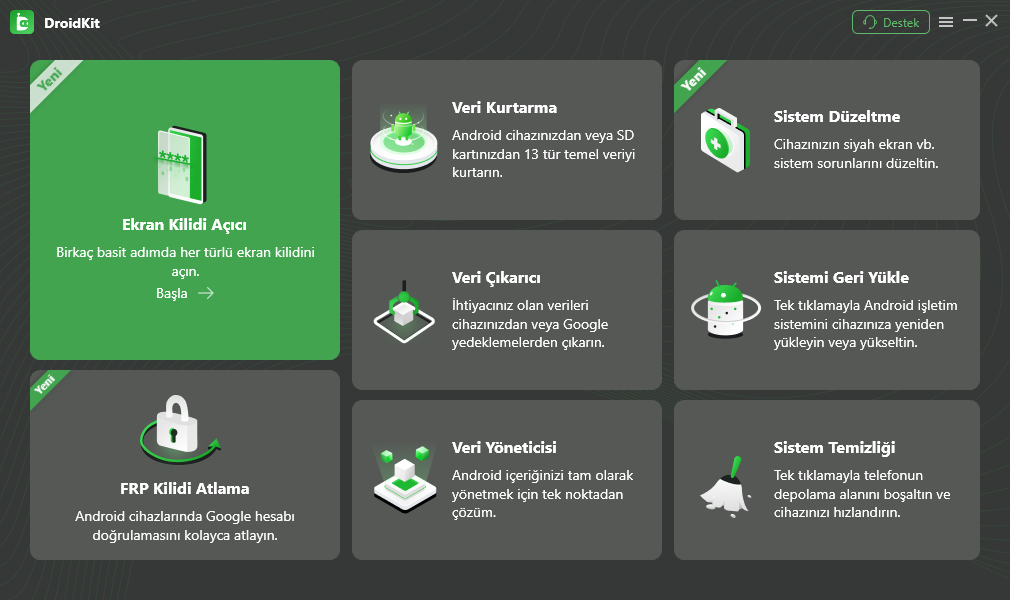
Ekran Kilidini seçin
Adım 2. Telefonunuzu bağlayın ve Başlat’a tıklayın. Yapılandırma dosyası hazırlandıktan sonra Şimdi Kaldır’a dokunun.
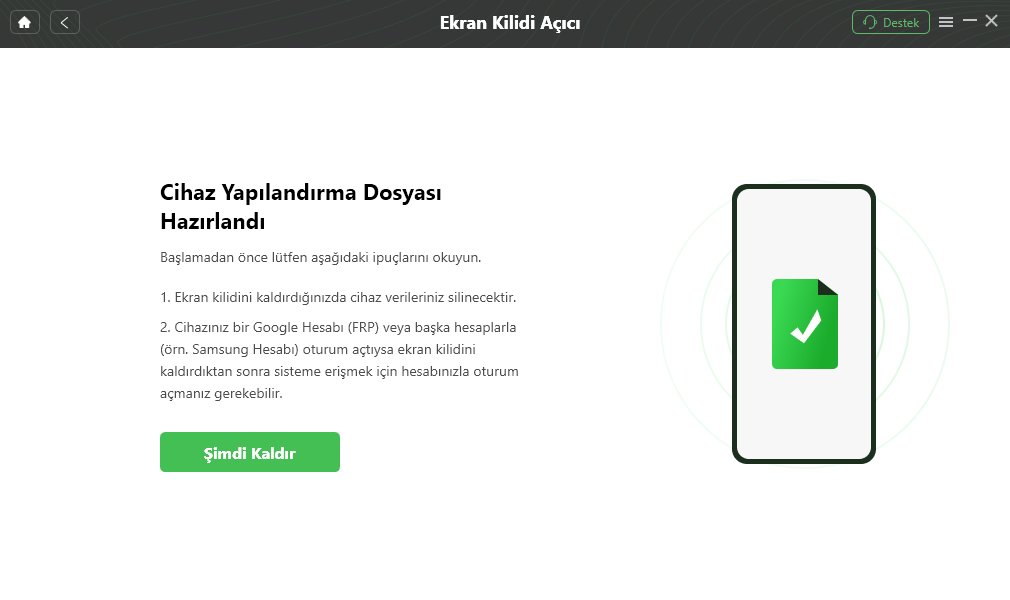
Şimdi Kaldır’a tıklayın
Adım 3. Cihaz markanızı seçin ve devam edin.
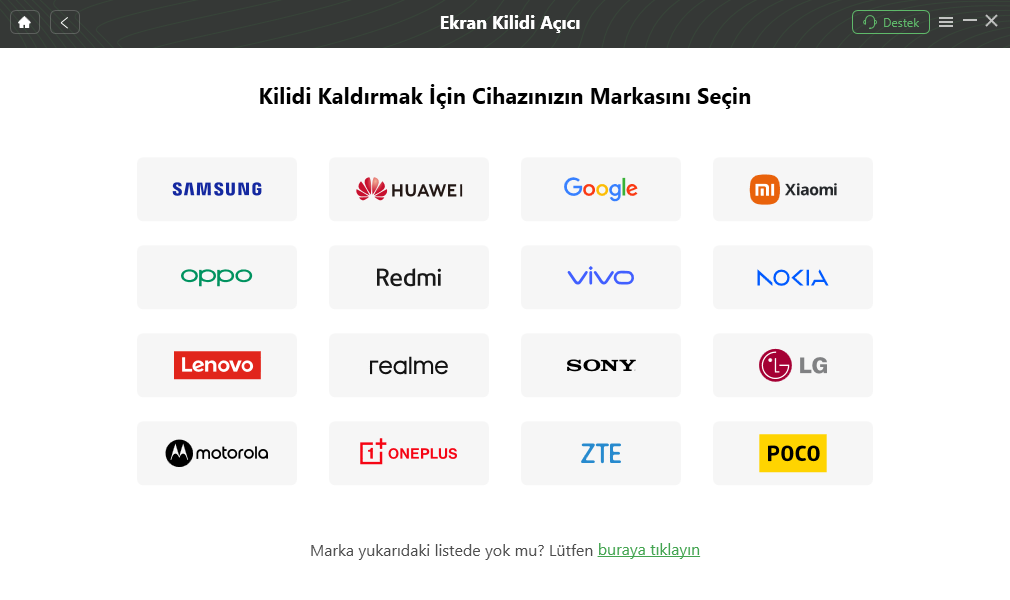
Cihaz markanızı seçin
Adım 4. Cihazınızı kurtarma moduna geçirmek için ekrandaki talimatları izleyin.
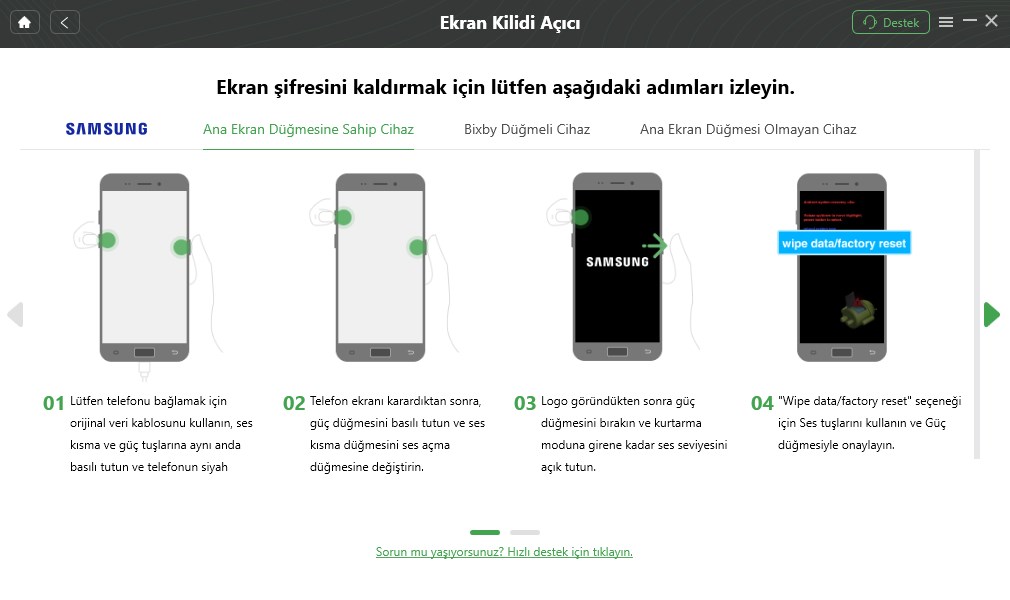
Cihazı kurtarma moduna ayarlayın
Adım 5. Kilit açma işlemi tamamlandıktan sonra kilit ekranı kaldırılır ve Android telefonunuz sıfırlanır.
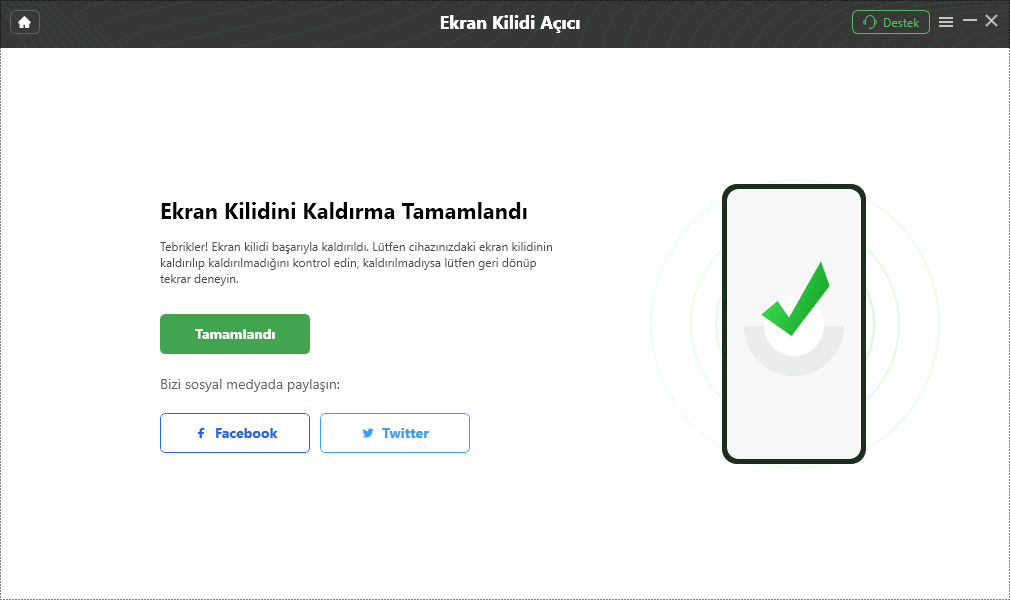
Kilit Ekranı Kaldırma Tamamlandı
Android’i Android SDK Araçları ile Sıfırlama
Android SDK, Android telefonları zorla sıfırlamanızı sağlayan bir yazılım geliştirme kitidir. Burada, Android SDK araçları ile bilgisayardan Android telefonları fabrika ayarlarına nasıl sıfırlayacağınızı adım adım gösteren bir kılavuzla anlatacağım.
Bu yöntemi yalnızca telefonunuzda USB hata ayıklamayı açtıktan sonra uygulayabilirsiniz.
Adım 1. Android’de USB Hata Ayıklamayı Açın
Android telefonu açın > Ayarlar ‘a gidin > aşağı kaydırarak Geliştirici Seçeneklerini bulun ve tıklayın > USB Hata Ayıklama seçeneğini seçerek açın.
Adım 2. Bilgisayarınıza SDK Araçlarını İndirin ve Kurun
Bilgisayarınızı açın > internetten SDK araçlarını arayın > bilgisayarınıza indirin ve kurun > PC’de Android SDK yöneticisini çalıştırın > Android SDK Yöneticisi’nde Android SDK Platform araçlarını ve sürücülerini seçin.
Adım 3. Cihazın Sürücülerinin Kurulup Kurulmadığını Kontrol Edin.
Bilgisayarınızda Android telefonunuz için uygun sürücüler kurulu değilse, bazı genel sürücüleri de kullanabilirsiniz.
Adım 4. Android’i USB kablosu kullanarak bilgisayarınıza bağlayın.
Android telefonunuzun Android SDK Yöneticisi’nde tanındığından emin olmanız gerekir.
Adım 5. Verileri Silin veya Android Telefonunuzu Fabrika Ayarlarına Sıfırlayın
Windows Komut İstemcisi’ni çalıştırın > ADB (Android Debug Bridge) klasörüne gidin, C:\Users\KullanıcıAdınız\AppData\Local\Android\android-sdk\platform-tools yazarak > ADB reboot recovery yazarak Android telefonunuz yeniden başlatılacaktır > Android Sistem Kurtarma ekranı görünecektir > Android telefonunuzu fabrika ayarlarına sıfırlamak için Verileri Sil/Fabrika Ayarlarına Sıfırla seçeneğini seçin.
Sonuç
Bu makalede, bilgisayardan Android telefonlarını fabrika ayarlarına sıfırlamanıza yardımcı olacak 3 yöntem tanıttık. Size en uygun yöntemi seçebilirsiniz. Kilitli telefonunuzu USB Hata Ayıklama olmadan sıfırlamak istiyorsanız, hemen DroidKit‘i indirebilirsiniz.”DroidKit sadece silinen fotoğrafları geri getirmekle kalmaz, aynı zamanda hasarlı cep telefonlarından fotoğrafları ve hasarlı cep telefonlarından diğer verileri kurtarır, basit işlemlerle veri kurtarmayı sağlayan bir yazılımdır.
Ücretsiz indirin tüm windows sürümleri desteklenir ve %100 güvenlidir Ücretsiz indirin tüm mac sürümleri desteklenir ve %100 güvenlidir
Ücretsiz indirin%100 Temiz ve Güvenli
Weitere Fragen über Produkt? Kontaktieren Sie unser Support Team, um Lösungen zu bekommen >

